1、首先打开手机剪映,并点击上方开始创作按钮。

2、选择需要去除水印的素材文件并点击底部添加到项目按钮。

3、点击底部画中画功能按钮。

4、选择新建画中画。

5、在选择原素材并将其导入。

6、调整其大小,将其调整为和屏幕大小相同,之后返回主界面。

7、点击底部特效功能。

8、为换面选择模糊特效,之后点击√保存。

9、切换到画中画界面,之后点击底部蒙版。

10、选择矩形蒙版。

11、调整蒙版大小之后,将其遮挡在水印位置,之后点击反转按钮。

12、这样水印就被遮挡住了,点击右下角保存按钮即可。

13、查看视频若没有问题,可以点击右上角导出按钮导出视频。




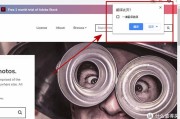
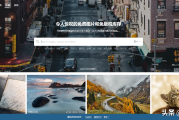
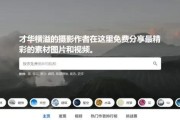



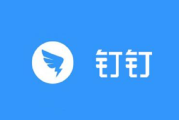
评论列表